안녕하세요. 조아우리입니다.
엑셀로 보고서나 여러 현황에 대한 문서 작성을 하면서 가독력을 높이기 위해 머리글/바닥글을 사용하게 되는데요.
특히 페이지 수가 많아지게 되면 필요한 게 바로 "페이지번호" 라고 할 수 있습니다.
표지, 목차, 서론 등 하나의 파일에 작성 하였지만 페이지 넘버링을 원치 않고 본문에만 넘버링을 하고 싶을 때가 있습니다. 별도의 파일로 작성하게 되면 간단하지만 반복되는 관리에는 어려움이 생깁니다.
이럴 때 별도의 파일로 작성하는 방법 외에 해결할 수 있는 편집하는 기능. 어떤 게 있을까요?
그래서 오늘은 "특정 페이지부터 바닥글 페이지번호" 반영하는 방법 상세히 알려드리겠습니다!
※ 참고로 저는 Excel 97-2003 버전을 사용 하고 있습니다.
1. 작업 시트에서 [보기]- [페이지 레이아웃]

* 엑셀 상단에 [보기] 탭을 클릭하면 하단에 관련 기능이 펼쳐지는데, 이 때 [페이지 레이아웃]을 클릭합니다.
* 동일한 효과로 간편하게 우측 하단에 [페이지 레이아웃] 아이콘을 클릭해도 좋습니다. (이미지에서 빨간 화살표 표시)
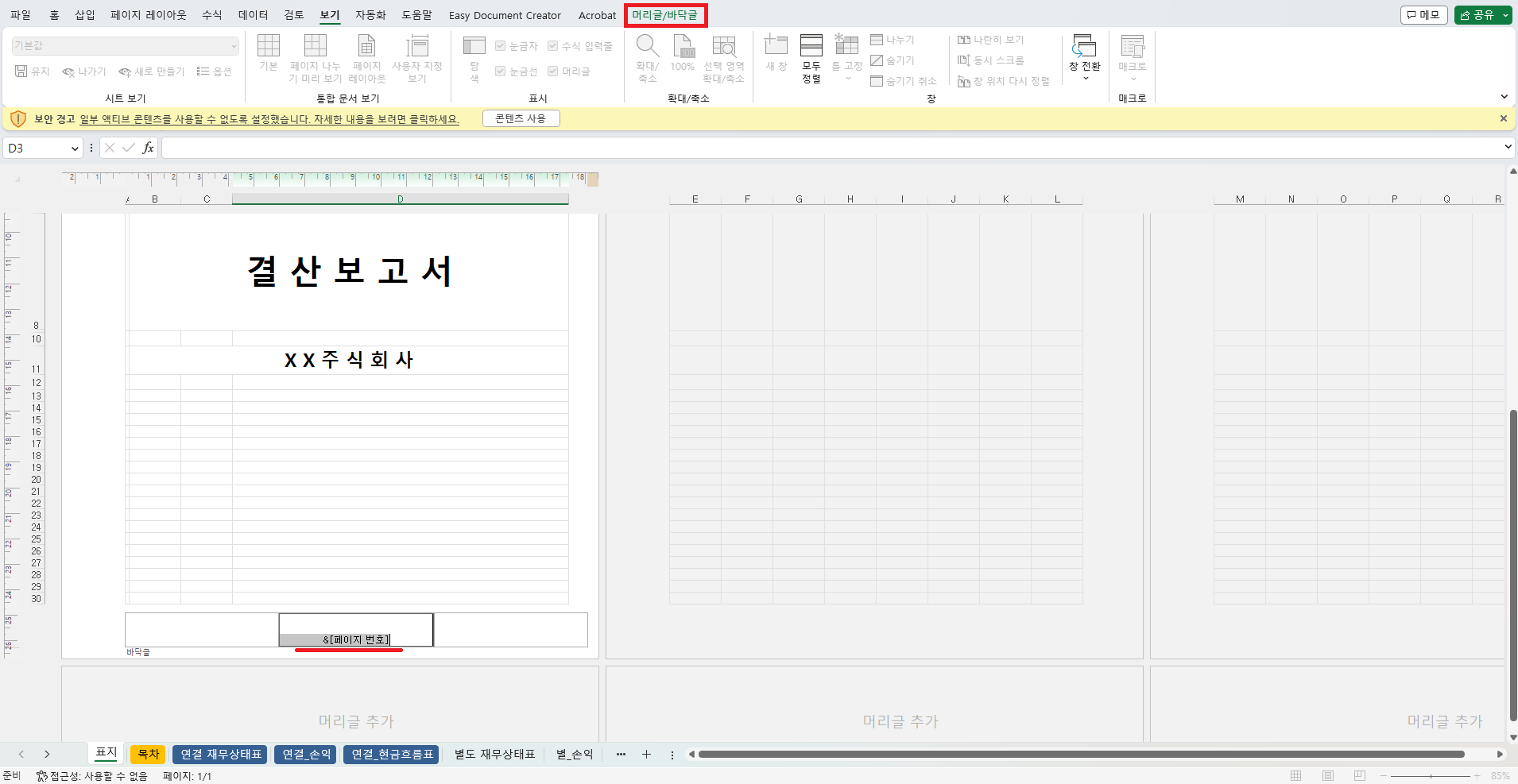
머리글이나 바닥글 위치에서 마우스를 클릭하게 되면 상단에 [머리글/바닥글] 탭이 활성화 되는 것을 볼 수 있습니다.
바닥글 가운데 구역에 페이지 번호를 적용해보았습니다.

머리글/바닥글 탭의 리본메뉴를 잠깐 살펴보면,
페이지번호, 페이지 수, 현재날짜, 파일 이름, 시트 이름 등의 요소가 다양하게 있어서 필요한 정보를 반영할 수 있습니다.
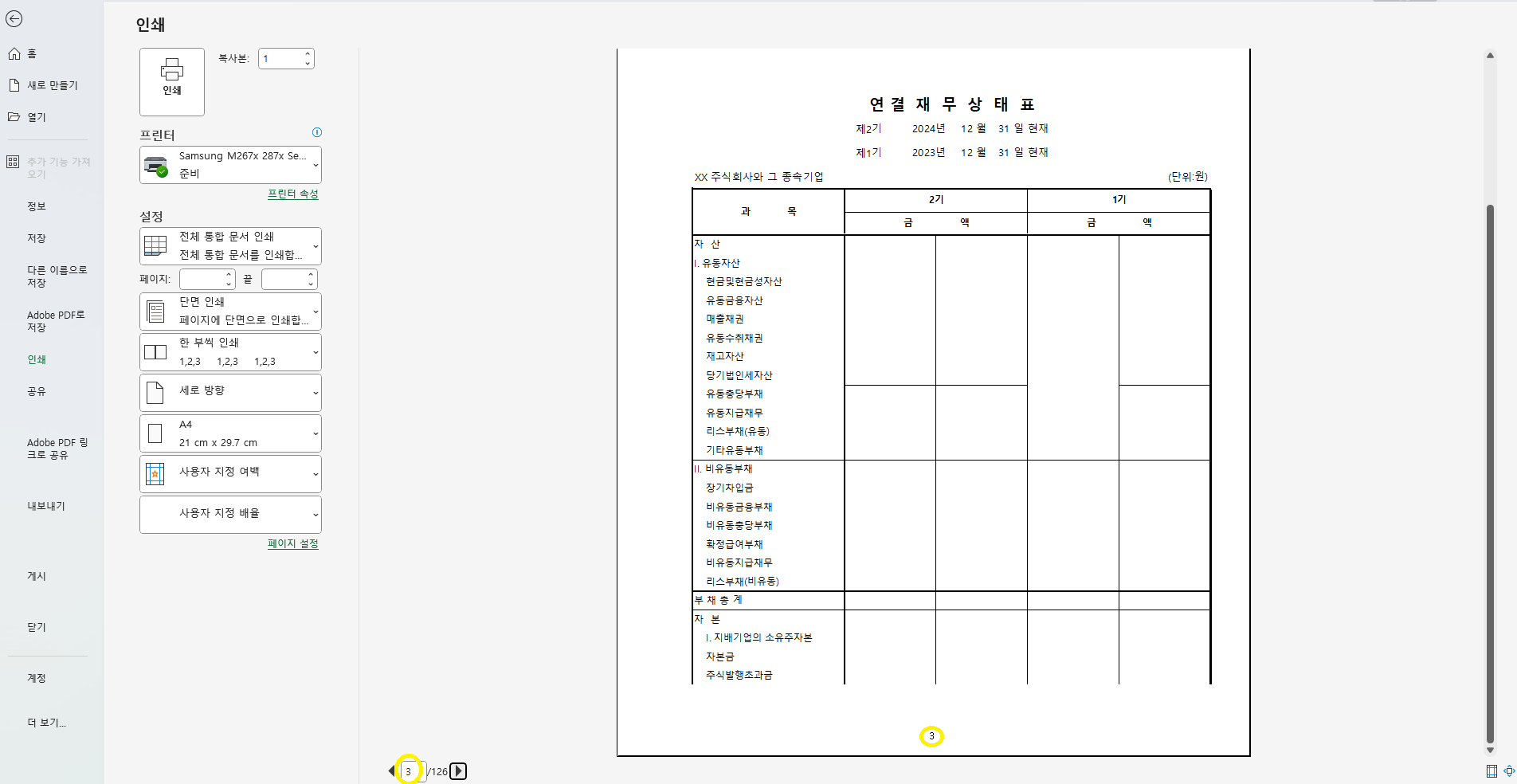
인쇄 미리 보기를 해보면, 바닥글이 3번째 페이지라서 페이지 번호가 숫자 '3'이 적용되어 있는 것을 볼 수 있습니다.
본문 시작 페이지이기 때문에 페이지 번호가 '1'이 되도록 본격적으로 편집 단계로 넘어가보겠습니다.
2. [페이지 설정] - [페이지] - 시작 페이지 번호 수정

계속 해서 인쇄 미리보기 화면입니다.
[설정]- [페이지 설정]을 클릭합니다.


※ 참고
작업 시트에서 작업한 것과 동일하게 인쇄 미리보기에서도 편집 가능합니다.
[머리글/바닥글] - [바닥글 편집] - 확인


[페이지] 하단에 시작 페이지 번호가 '자동'으로 되어 있습니다.
시작 페이지 번호를 직접 '1'로 변경해줍니다!

그러면 이렇게 작업 파일에서 3번째 페이지에 해당하지만
원하는대로 '1' 페이지로 넘버링이 되었습니다.
파일을 저장해줍니다.
이제 파일을 어느 누가 열어보아도 해당 페이지 번호가 지정되어 가독력 있는 문서가 완성되었습니다.
특히 제출용이나 내부 보고용으로 엑셀로 보고서, 책자, 여러 현황에 대한 문서 작성에 꼭 필요하겠죠?
오늘은 "특정 페이지부터 바닥글 페이지번호" 반영하는 방법을 알려드렸는데 도움이 되셨길 바랍니다.
감사합니다. 좋은 하루 보내세요!